DOCSIS Mini-PIM インターフェイスの設定
Data over Cable Service Interface Specifications(DOCSIS)は、Data-over-Cable システムの通信および運用サポート インターフェイス要件を定義します。以下のトピックでは、DOCSIS Mini-PIM インターフェイスの概要、その設定の詳細、および DOCSIS Mini-PIM インターフェイスでサポートされるソフトウェア機能について説明します。
DOCSIS Mini-PIM インターフェイスの概要
Data over Cable Service Interface Specifications(DOCSIS)は、Data-over-Cable システムの通信および運用サポート インターフェイス要件を定義します。ケーブル事業者は DOCSIS を使用して、住宅顧客と企業顧客の両方に既存のケーブル インフラストラクチャを介したインターネット アクセスを提供します。DOCSIS 3.0 は最新のインターフェイス標準であり、チャネル ボンディングは、T1/E1、ADSL2+、ISDN、DS3 などの他の WAN テクノロジーをはるかに凌駕する、どちらの方向でも 100 Mbps を超えるスループットを提供できます。
DOCSIS ネットワーク アーキテクチャには、お客様の施設に配置された DOCSIS ミニ物理インターフェイス モジュール (Mini-PIM)を備えたケーブル モデムと、ヘッドエンドまたはデータ センターの場所に配置されたケーブル モデム終端システム(CMTS)が含まれます。スタンダードベースの DOCSIS 3.0 Mini-PIM は、CMTS 機器と相互運用可能です。DOCSIS Mini-PIM は、次の規格に基づいて CMTS 機器との下位互換性を提供します。
-
DOCSIS 2.0
-
DOCSISの1.1
-
DOCSIS 1.0
Mini-PIM のケーブル モデム インターフェイスは、SNMP を介して CMTS によって管理およびモニタされます。この DOCSIS 3.0 Mini-PIM は、任意のマルチ サービス オペレータ(MSO)ネットワークに導入できます。主な用途は、分散型企業オフィスが DOCSIS 3.0(2.0、1.1、および 1.0 との下位互換性)インターフェイスを介して CMTS ネットワークに接続することです。DOCSIS Mini-PIM は、サードパーティ PIM 用に開発された PIM インフラストラクチャを使用します。
Mini-PIMは、GRE、PPPoE、IP-in-IP以外のカプセル化にも使用できます。
以下のインターフェイス トレース オプションがサポートされています。
-
all - すべてのインターフェイス トレース フラグを有効にします
-
event - インターフェイス イベントのトレース
-
ipc—インターフェイス IPC メッセージをトレースします
-
media—インターフェイス メディアの変更をトレースします
CMTS は、SNMP を介して Mini-PIM のケーブル モデム インターフェイスを管理およびモニタします。この DOCSIS 3.0 Mini-PIM は、任意の複数の MSO ネットワークに導入できます。 図 1 は、MSO ネットワークでのこの Mini-PIM の一般的な使用方法を示しています。
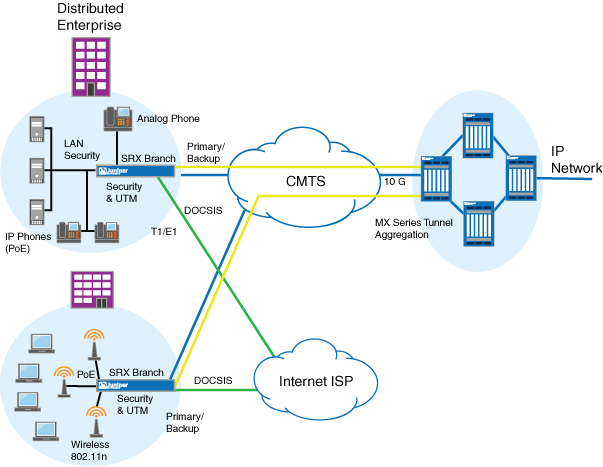
DOCSIS Mini-PIM でサポートされるソフトウェア機能
表 1 に、DOCSIS Mini-PIM でサポートされるソフトウェア機能を示します。
ソフトウェア機能 |
形容 |
|---|---|
DHCPおよびDHCPv6クライアント |
DHCPおよびDHCPv6クライアントは、DHCPプロトコルを使用してCMTSからIPアドレスを取得するために使用されます。DHCP は IPv4 および IPv6 でサポートされています。構成ファイルの主要コンポーネントの 1 つは、CMTS がケーブル モデムに割り当てる静的パブリック IP アドレスです。管理 IP アドレスは、Mini-PIM のハイブリッド ファイバー同軸(HFC)インターフェイスで設定され、次のタスクを実行します。
|
QoS サポート |
デバイスは、既存の QoS CLI を使用して設定されます。ルーティングエンジンとミニ PIM の設定は一緒に行われるため、QoS の設定はルーティングエンジンとケーブル モデム インターフェイスの間で一貫している必要があります。ルーティングエンジン上のQoSメカニズムは、Mini-PIM上のQoSメカニズムから分離されています。 CMTS からダウンロードされた構成ファイルには、プライマリ フローとセカンダリ フローのパラメータが含まれています。これらのパラメータは、DOCSIS Mini-PIM でプログラムされます。Mini-PIM は、PIM インフラストラクチャを介してこれらのパラメーターをルーティングエンジンに送信します。セカンダリ フローは、DOCSIS Mini-PIM のプライマリ フローよりも優先されます。 |
SNMP サポート |
CMTS は、ケーブル モデムに送信される SNMP 要求を発行します。ルーティングエンジンの DOCSIS MIB は、ケーブル モデムのイーサネット インターフェイスを表示します。DOCSIS Mini-PIM では、次の機能がサポートされています。
|
MACアドレス |
DOCSIS Mini-PIM の MAC アドレスは工場で静的に設定されており、変更できません。MAC アドレスは Mini-PIM から取得され、Junos OS のケーブル モデム インターフェイスに割り当てられます。 |
透過ブリッジング |
DOCSIS Mini-PIM は、イーサネット インターフェイスで受信したパケットを HFC インターフェイスに送信し、その逆も同様に、パケットを変更することなく送信することで、透過ブリッジングを実行します。ウェブサーバー、DHCP サーバー、DNS サーバーなどの他のすべてのサービスは、透過ブリッジング中は DOCSIS Mini-PIM で無効になります。 |
例:DOCSIS Mini-PIM インターフェイスの設定
この例では、DOCSIS Mini-PIM ネットワーク インターフェイスを設定する方法を示しています。
必要条件
開始する前に、以下を実行します。
基本的な接続性を確立します。お使いのデバイスのクイックスタートをご覧ください。
必要に応じてネットワークインターフェイスを設定します。 例:イーサネットインターフェイスの作成を参照してください。
概要
この例では、DOCSIS Mini-PIM インターフェイスを cm-2/0/0 として設定します。物理プロパティを指定するには、インターフェイス トレース オプションと フラグ オプションを設定します。次に、論理インターフェイスをユニット0に設定し、ファミリープロトコルタイプをinetに指定します。最後に、DHCP クライアントを構成します。
構成
プロシージャ
CLIクイック構成
この例を迅速に設定するには、次のコマンドをコピーしてテキスト ファイルに貼り付け、改行を削除し、ネットワーク設定に一致させる必要がある詳細情報を変更し、コマンドを [edit] 階層レベルで CLI にコピー アンド ペーストして、設定モードから commit を入力します。
set interfaces cm-2/0/0 traceoptions flag all set interfaces cm-2/0/0 unit 0 family inet dhcp
手順
DOCSIS Mini-PIM ネットワーク インターフェイスを設定するには、次の手順を実行します。
インターフェイスを設定します。
[edit] user@host# edit interfaces cm-2/0/0
インターフェイス トレース オプションを設定します。
[edit] user@host# set interfaces cm-2/0/0 traceoptions
フラグ・オプションを指定します。
[edit] user@host# set interfaces cm-2/0/0 traceoptions flag all
論理インターフェイスを設定します。
[edit] user@host# set interfaces cm-2/0/0 unit 0
ファミリー プロトコル タイプを指定します。
[edit] user@host# set interfaces cm-2/0/0 unit 0 family inet
DHCPクライアントを構成します。
[edit] user@host# set interfaces cm-2/0/0 unit 0 family inet dhcp
業績
設定モードから、 show interfaces cm-2/0/0 コマンドを入力して設定を確認します。出力結果に意図した設定内容が表示されない場合は、この例の設定手順を繰り返して設定を修正します。
[edit]
user@host# show interfaces cm-2/0/0
traceoptions {
flag all;
}
unit 0 {
family inet {
dhcp;
}
}
デバイスの設定が完了したら、設定モードから commit を入力します。
検証
設定が正常に機能していることを確認します。
DOCSIS インターフェイス プロパティの確認
目的
DOCSIS インターフェイス プロパティが正しく設定されていることを確認します。
アクション
動作モードから show interfaces cm-2/0/0 コマンドを入力します。
user@host> show interfaces cm-2/0/0 extensive
Physical interface: cm-2/0/0, Enabled, Physical link is Up
Interface index: 154, SNMP ifIndex: 522, Generation: 157
Link-level type: Ethernet, MTU: 1518, Speed: 40mbps
Link flags : None
Hold-times : Up 0 ms, Down 0 ms
State : OPERATIONAL, Mode: 2.0, Upstream speed: 5120000 0 0 0
Downstream scanning: CM_MEDIA_STATE_DONE, Ranging: CM_MEDIA_STATE_DONE
Signal to noise ratio: 31.762909 21.390018 7.517472 14.924058
Power: -15.756125 -31.840363 -31.840363 -31.840363
Downstream buffers used : 0
Downstream buffers free : 0
Upstream buffers free : 0
Upstream buffers used : 0
Request opportunity burst : 0 MSlots
Physical burst : 0 MSlots
Tuner frequency : 555 0 0 0 MHz
Standard short grant : 0 Slots
Standard long grant : 0 Slots
Baseline privacy state: authorized, Encryption algorithm: ????, Key length: 0
MAC statistics: Receive Transmit
Total octets 1935 2036
Total packets 8 8
CRC/Align errors 0 0
Oversized frames 0
CoS queues : 8 supported, 8 maximum usable queues
Current address: 00:24:dc:0d:76:19, Hardware address: 00:24:dc:0d:76:19
Last flapped : 2009-11-10 19:55:40 UTC (00:16:29 ago)
Statistics last cleared: Never
Traffic statistics:
Input bytes : 710 0 bps
Output bytes : 866 0 bps
Input packets: 2 0 pps
Output packets: 4 0 pps
Packet Forwarding Engine configuration:
Destination slot: 1
Direction : Output
CoS transmit queue Bandwidth Buffer Priority Limit
% bps % usec
0 best-effort 95 38000000 95 0 low none
3 network-control 5 2000000 5 0 low none
Logical interface cm-2/0/0.0 (Index 69) (SNMP ifIndex 523) (Generation 134)
Flags: Point-To-Point SNMP-Traps Encapsulation: ENET2
Traffic statistics:
Input bytes : 710
Output bytes : 806
Input packets: 2
Output packets: 4
Local statistics:
Input bytes : 710
Output bytes : 806
Input packets: 2
Output packets: 4
Transit statistics:
Input bytes : 0 0 bps
Output bytes : 0 0 bps
Input packets: 0 0 pps
Output packets: 0 0 pps
Security: Zone: Null
Flow Statistics :
Flow Input statistics :
Self packets : 0
ICMP packets : 0
VPN packets : 0
Multicast packets : 0
Bytes permitted by policy : 0
Connections established : 0
Flow Output statistics:
Multicast packets : 0
Bytes permitted by policy : 0
Flow error statistics (Packets dropped due to):
Address spoofing: 0
Authentication failed: 0
Incoming NAT errors: 0
Invalid zone received packet: 0
Multiple user authentications: 0
Multiple incoming NAT: 0
No parent for a gate: 0
No one interested in self packets: 0
No minor session: 0
No more sessions: 0
No NAT gate: 0
No route present: 0
No SA for incoming SPI: 0
No tunnel found: 0
No session for a gate: 0
No zone or NULL zone binding 0
Policy denied: 0
Security association not active: 0
TCP sequence number out of window: 0
Syn-attack protection: 0
User authentication errors: 0
Protocol inet, MTU: 1504, Generation: 147, Route table: 0
Flags: None
Addresses, Flags: Is-Preferred Is-Primary
Destination: 20.20.20/24, Local: 20.20.20.5, Broadcast: 20.20.20.255, Generation: 144
出力は、DOCSIS インターフェイス プロパティの概要を示しています。次の情報を確認します。
物理インターフェイスは
Enabledです。インターフェイスがDisabledと表示される場合は、次のいずれかを実行します。CLI設定エディターで、設定階層の
[edit interfaces interface-name]レベルにあるdisableステートメントを削除します。J-Web 設定エディターで、[
Interfaces>interface-name] ページの [Disable] チェック ボックスをオフにします。
物理リンクは
Upです。リンク状態がDownの場合は、インターフェイス モジュール、インターフェイス ポート、または物理接続に問題があることを示します(リンク層エラー)。Last Flapped時間は期待値です。Last Flapped時間は、物理インターフェイスが最後に使用できなくなり、その後再び使用可能になった時間を示します。予期せぬフラッピングは、リンク層エラーの可能性を示しています。トラフィック統計には、予想される入出力レートが反映されます。インバウンドとアウトバウンドのバイト数とパケット数が、物理インターフェイスの予想されるスループットと一致していることを確認します。統計情報を消去して新しい変更のみを表示するには、
clear interfaces statistics interface-nameコマンドを使用します。
